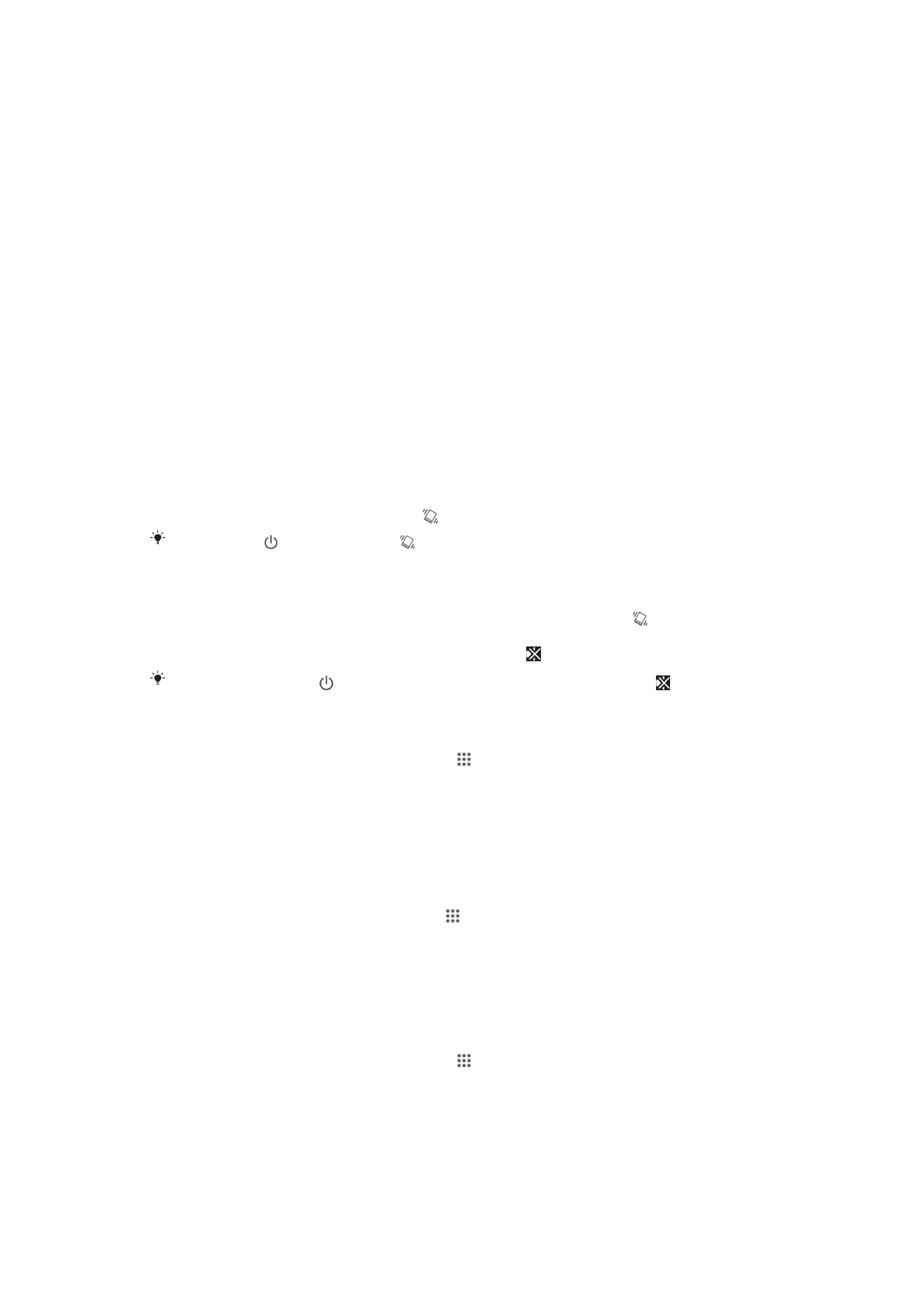
Gailua pertsonalizatzea
Gailuko ezarpen ugari doi ditzakezu zure beharretara egoki dadin. Adibidez, hizkuntza
alda dezakezu, dei tonu pertsonala gehi dezakezu edo pantailaren argitasuna alda
dezakezu.
Bolumena doitzea
Dei tonuen eta jakinarazpen tonuen bolumena doi dezakezu, baita musika eta bideo
erreprodukzioena ere.
Doitu tonuen bolumena bolumen-teklarekin doitzeko
•
Sakatu bolumen tekla gora edo behera.
Doitu multimedia erreprodukzioaren bolumena bolumen-teklarekin
•
Musika erreproduzitzerakoan edo bideoak ikusterakoan, sakatu bolumen-tekla
gora edo behera.
Soinuaren ezarpenak doitzea
Hainbat soinu ezarpen doitu ditzakezu. Adibidez, gailua isilik moduan ezar dezakezu,
bilera batean zaudenean jo ez diezazun.
Gailua dardara moduan ezartzeko
•
Sakatu bolumen tekla egoera barran agertu arte.
Pizteko tekla sakatuta eduki eta punteatu dezakezu irekitzen den menuan, gailua
dardara moduan ezartzeko.
Gailua isilik ezartzeko
1
Sakatu bolumen tekla gailuak bibratzen duen arte eta egoera barran irudia
agertzen den arte.
2
Sakatu bolumen tekla behera berriro. Egoera barran irudia agertuko da.
Halaber, pizteko tekla sakatuta eduki dezakezu eta irekitzen den menuan puntea
dezakezu, gailua isilik moduan ezartzeko.
Gailua dardara eta soinua egiteko moduan ezartzeko
1
Hasierako pantaila ikuspegian, punteatu .
2
Bilatu eta punteatu Ezarpenak > Soinua.
3
Markatu Egin dardara deiak jasotzean kontrol laukia.
Data eta ordua
Gailuko data eta ordua alda ditzakezu.
Data eskuz ezartzeko
1
Hasierako pantaila pantailan, punteatu .
2
Bilatu eta punteatu Ezarpenak > Ordua eta data.
3
Desmarkatu Data eta ordu automatikoak kontrol laukia, markatuta badago.
4
Punteatu Ezarri data.
5
Doitu data gora eta behera mugituz.
6
Punteatu Eginda.
Ordua eskuz ezartzeko
1
Hasierako pantaila ikuspegian, punteatu .
2
Bilatu eta punteatu Ezarpenak > Ordua eta data.
3
Desmarkatu Data eta ordu automatikoak kontrol laukia, markatuta badago.
4
Punteatu Ezarri ordua.
5
Korritu gora edo behera ordua eta minutua doitzeko.
6
Behar bada, korritu am adierazlea pm adierazlera aldatzeko, eta alderantziz.
7
Punteatu Eginda.
29
Hau argitalpenaren Interneteko bertsioa da. © Erabilera pertsonalerako bakarrik inprimatu.
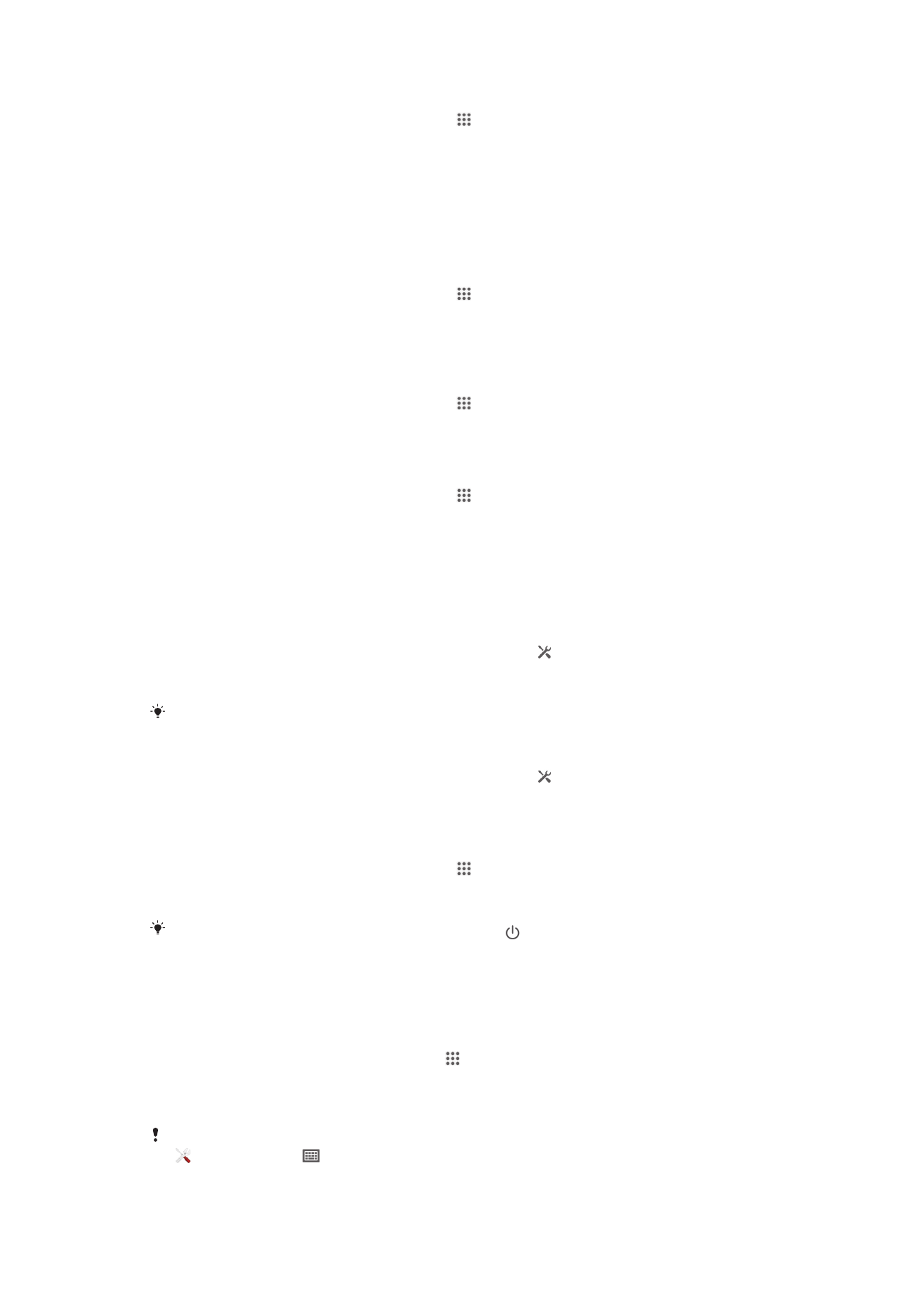
Ezarri ordu-zona
1
Hasierako pantaila ikuspegian, punteatu .
2
Bilatu eta punteatu Ezarpenak > Ordua eta data.
3
Desmarkatu Ordu zona automatikoa kontrol-laukia, markatuta badago.
4
Punteatu Hautatu ordu zona.
5
Hautatu aukera bat.
Tonuen ezarpenak
Tonu bat ezartzeko
1
Hasierako pantaila ikuspegian, punteatu .
2
Bilatu eta punteatu Ezarpenak > Soinua > Telefonoaren tonua.
3
Hautatu dei tonu bat.
4
Punteatu Eginda.
Ukipen tonuak gaitzeko
1
Hasierako pantaila ikuspegian, punteatu .
2
Bilatu eta punteatu Ezarpenak > Soinua.
3
Markatu Markatze teklen ukipen tonuak eta Ukipen soinuak kontrol laukiak.
Jakinarazpenaren soinua hautatzeko
1
Hasierako pantaila ikuspegian, punteatu .
2
Bilatu eta punteatu Ezarpenak > Soinua > Jakinarazpenen soinu lehenetsia.
3
Hautatu jakinarazpenak iritsitakoan erreproduzituko den soinua.
4
Punteatu Eginda.
Pantailaren ezarpenak
Pantailaren argitasuna doitzeko
1
Arrastatu egoera barra behera eta, ondoren, punteatu > Pantaila > Argitasuna.
2
Arrastatu graduatzailea argitasuna doitzeko.
3
Punteatu Ados.
Txikitu argitasun maila bateriaren errendimendua handitzeko.
Pantaila ukitzean dardara egin dezan ezartzeko
1
Arrastatu egoera barra behera eta, ondoren, punteatu > Soinua.
2
Markatu Egin dardara ukitzean kontrol laukia. Tekla leunak eta zenbait aplikazio
punteatzen dituzunean, pantailak dardara egingo du.
Pantaila itzali aurretik gailua inaktibo egon beharreko denbora doitzeko
1
Hasierako pantaila ikuspegian, punteatu .
2
Bilatu eta punteatu Ezarpenak > Pantaila > Lo.
3
Hautatu aukera bat.
Pantaila bizkor itzaltzeko, sakatu labur pizteko tekla .
Hizkuntza ezarpenak
Gailuarentzat hizkuntza lehenetsia hauta dezakezu eta geroago aldatu.
Hizkuntza ezarpenak aldatzeko
1
Hasierako pantaila pantailan, punteatu .
2
Bilatu eta punteatu Ezarpenak > Hizkuntza eta idazketa > Hizkuntza.
3
Hautatu aukera bat.
4
Punteatu Ados.
Hizkuntza okerra hautatzen baduzu eta ezin baduzu menuko testua ulertu, bilatu eta punteatu
. Orduan, hautatu
aukeraren alboko testua eta hautatu irekitzen den menuko lehen
sarrera. Hemen, nahi duzun hizkuntza hauta dezakezu.
30
Hau argitalpenaren Interneteko bertsioa da. © Erabilera pertsonalerako bakarrik inprimatu.
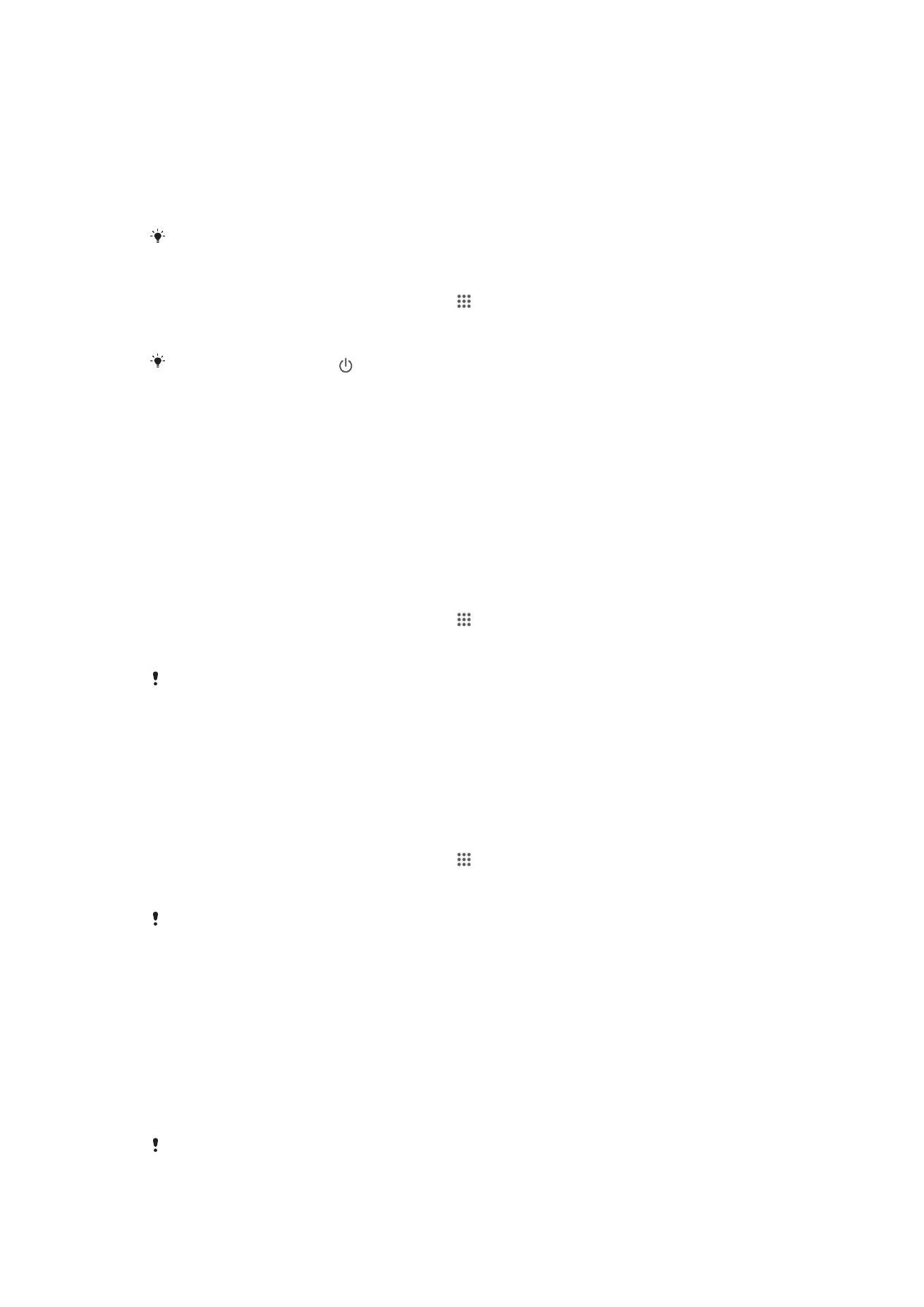
Hegaldi modua
Hegaldi modua aktibatuta dagoenean, sare eta irrati transmisoreak deskonektatuta
egoten dira ekipamendu sentikorrekiko arazoak saihesteko. Alabaina, bien bitartean
jokoetan jolasten, musika entzuten, bideoak eta beste bideo batzuk ikusten jarrai
dezakezu, baldin eta eduki hori guztia memoria txartelean edo barneko memorian
gordeta badago. Alarmen bidez ere jakinarazpenak jasotzen jarrai dezakezu, alarmak
aktibatuta badaude.
Hegaldi modua aktibatuz gero, bateria gutxiago gastatzen da.
Hegaldi kanpoko modua aktibatzeko
1
Hasierako pantaila ikuspegian, punteatu .
2
Bilatu eta punteatu Ezarpenak > Gehiago....
3
Markatu Hegaldi modua kontrol laukia.
Era berean, pizteko tekla sakatuta eduki eta
Hegaldi modua hauta dezakezu irekiko den
menuan.